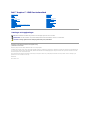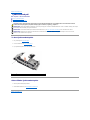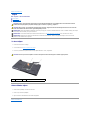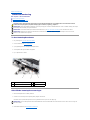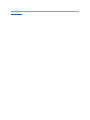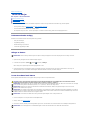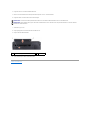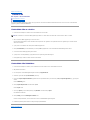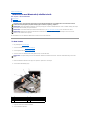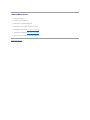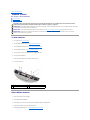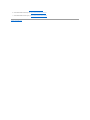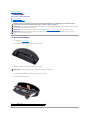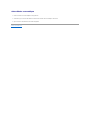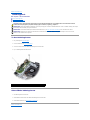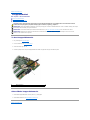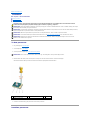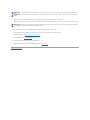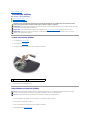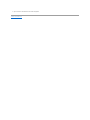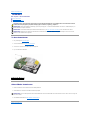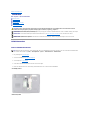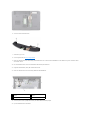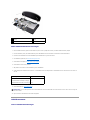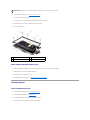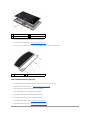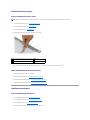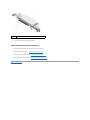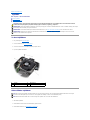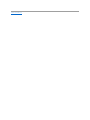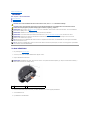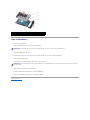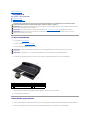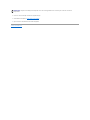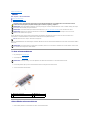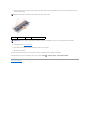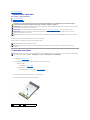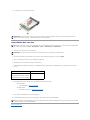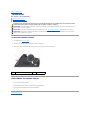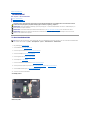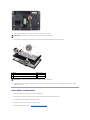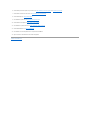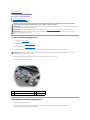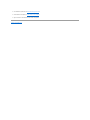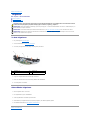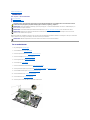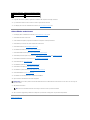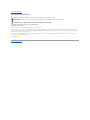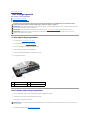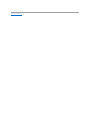Dell™Inspiron™1545Servicehandbok
Varningar och upplysningar
Informationenidettadokumentkanändrasutanföregåendevarning.
©2009DellInc.Medensamrätt.
ÅtergivninginågonformutanskriftligttillståndfrånDellInc.ärsträngtförbjuden.
Varumärkensomanvändsidenhärtexten:Dell, Inspiron och DELL-logotypenärvarumärkensomtillhörDellInc.;BluetoothärettregistreratvarumärkesomtillhörBluetoothSIG,
Inc.ochanvändsavDellunderlicens;Microsoft, Windows, Windows Vista och Windows Vista-startknappslogotypenärantingenvarumärkenellerregistreradevarumärkensomtillhör
MicrosoftCorporationiUSAoch/ellerandraländer.
Övrigavarumärkenkananvändasidokumentetsomhänvisningtillantingendeenhetersomgöranspråkpåvarumärkenaellerderasprodukter.DellInc.frånsägersigallt
ägarintresseavandravarumärkenänsinaegna.
Modell PP41L
Mars 2009 Rev. A01
Innandubörjar
Kåpa
Hårddisk
Minne
Optisk enhet
Processornskylfläns
Processor
Centrumkåpa
Tangentbord
Internt kort med Bluetooth®trådlösteknik
Strömförsörjningskort
Bildskärm
Kamera (tillval)
Handledsstöd
Högtalare
Dotterkort
Moderkort
TrådlöstMini-Card-kort
Ljudkontaktskydd
Kylfläkt
USB-förlängningssladd
Laddningskort
Knappcellsbatteri
Batterihakmontering
Flasha BIOS
OBS! Dettameddelandeinnehållerviktiginformationsomkanhjälpadigattfåutmeravdindator.
ANMÄRKNING:Härvisasinformationompotentiellskadapåmaskinvaranellerdataförlust,samthurduundvikerdetta.
VARNING! Envarningsignalerarriskförskadapåegendomellerperson,ellerlivsfara.

Tillbakatillinnehåll-sidan
Ljudkontaktskydd
Dell™Inspiron™1545Servicehandbok
Ta bort ljudkontaktskyddet
Sättatillbakaljudkontaktskyddet
Ta bort ljudkontaktskyddet
1. FöljanvisningarnaiInnandubörjar.
2. Ta bort moderkortet (se Ta ur moderkortet).
3. Lyftljudkontaktskyddetochtabortdetfråndatorn.
Sättatillbakaljudkontaktskyddet
1. Placeraljudkontaktskyddetpådatorn.
2. Sätttillbakamoderkortet(seSättatillbakamoderkortet).
Tillbakatillinnehåll-sidan
VARNING! Innanduutförnågotarbeteinutidatornskaduläsasäkerhetsinstruktionernasommedföljdedatorn.Merinformationomsäkert
handhavandefinnspåRegulatoryComplianceHomepagepåwww.dell.com/regulatory_compliance.
ANMÄRKNING:Undvikelektrostatiskaurladdningargenomattjordadigsjälv.Användettantistatarmbandellervidrörenomåladmetallyta(tillexempel
enkontaktpådatornsbaksida)medjämnamellanrum.
ANMÄRKNING:Förattundvikaskadorpåmoderkortetskabatteriettasur(seInnan du arbetar inuti datorn) innan du arbetar inuti datorn.
ANMÄRKNING:Reparationeravdatornfårendastutförasavkvalificeradeservicetekniker.Skadorsomuppstårtillföljdavservicesomintehar
godkäntsavDellomfattasinteavgarantin.
1
ljudkontaktskydd

Tillbakatillinnehåll-sidan
Kåpa
Dell™Inspiron™1545Servicehandbok
Tabortkåpan
Sättatillbakakåpan
Tabortkåpan
1. Kontrolleraattdatornäravstängd.
2. Ta bort batteriet (se Innan du arbetar inuti datorn).
3. Lossadefyrafästskruvarnapåundersidanochlyftkåpanfråndatornivinkel,enligtbilden.
Sättatillbakakåpan
1. Riktainflikarnapåkåpanmotdatornsundersida.
2. Draåtdefyraskruvarnapåkåpan.
3. Skjutinbatterietibatterifackettillsdetklickarfastpåplats.
Tillbakatillinnehåll-sidan
VARNING! Innanduutförnågotarbeteinutidatornskaduläsasäkerhetsinstruktionernasommedföljdedatorn.Merinformationomsäkert
handhavandefinnspåRegulatoryComplianceHomepagepåwww.dell.com/regulatory_compliance.
VARNING! Stängavdatorn,taurnätadapternfrånvägguttagetochdatorn,kopplabortmodemetfråntelefonjacketochdatornochtabortalla
andraexternasladdarfråndatorninnandugenomförföljandeprocedurer.
ANMÄRKNING:Undvikelektrostatiskaurladdningargenomattjordadigsjälv.Användettantistatarmbandellervidrörenomåladmetallyta(tillexempel
enkontaktpådatornsbaksida)medjämnamellanrum.
ANMÄRKNING:Förattundvikaskadorpåmoderkortetskabatteriettasur(seInnan du arbetar inuti datorn) innan du arbetar inuti datorn.
ANMÄRKNING:Reparationeravdatornfårendastutförasavkvalificeradeservicetekniker.Skadorsomuppstårtillföljdavservicesomintehar
godkäntsavDellomfattasinteavgarantin.
VARNING! Rörintevidprocessornskylfläns.Processornskomponenterskallendastavlägsnasavutbildadsupportpersonal.
1
kåpa
2
fästskruvar(4)

Tillbakatillinnehåll-sidan
Batterihakmontering
Dell™Inspiron™1545Servicehandbok
Tabortbatterispärrenheten
Sätttillbakabatterispärrmonteringen
Tabortbatterispärrenheten
1. FöljanvisningarnaiInnan du arbetar inuti datorn.
2. Ta bort moderkortet (se Ta ur moderkortet).
3. Tryckpåplastspännenaförattfrigörabatterispärrenheten.
4. Tabortfjädernfrånöglansomhållerdenpåplats.
5. Lyfturspärrenhetenurdatorn.
Sätttillbakabatterispärrmonteringen
1. Placerabatterispärrenheteniskåranpådatorn.
2. Användenlitenskruvmejselförattplacerafjädernpåöglanidatornsbas.
Kontrolleraattdennymonteradespärrenkanrörasigobehindratnärdentrycksnerochsläppsupp.
3. Sätttillbakamoderkortet(seSättatillbakamoderkortet).
VARNING! Innanduutförnågotarbeteinutidatornskaduläsasäkerhetsinstruktionernasommedföljdedatorn.Merinformationomsäkert
handhavandefinnspåRegulatoryComplianceHomepagepåwww.dell.com/regulatory_compliance.
ANMÄRKNING:Undvikelektrostatiskaurladdningargenomattjordadigsjälv.Användettantistatarmbandellervidrörenomåladmetallyta(tillexempel
enkontaktpådatornsbaksida)medjämnamellanrum.
ANMÄRKNING:Förattundvikaskadorpåmoderkortetskabatteriettasur(seInnan du arbetar inuti datorn) innan du arbetar inuti datorn.
ANMÄRKNING:Reparationeravdatornfårendastutförasavkvalificeradeservicetekniker.Skadorsomuppstårtillföljdavservicesomintehar
godkäntsavDellomfattasinteavgarantin.
1
batterihakmontering
2
plastspänne
3
fjäder
ANMÄRKNING:Innandusätterpådatornskalldusättatillbakaallaskruvarochsäkerställaattintelösaskruvarblirkvaridatorn.Omduintegördet
kan datorn skadas.

Tillbakatillinnehåll-sidan
Innandubörjar
Dell™Inspiron™1545Servicehandbok
Rekommenderade verktyg
Stängaavdatorn
Innan du arbetar inuti datorn
Dethäravsnittetbeskriverhurdutarutochinstallerarkomponenteridatorn.Omingetannatnämnsförutsättervarjeprocedurföljande:
l DuhargenomförtstegeniStängaavdatorn och Innan du arbetar inuti datorn.
l Duharlästsäkerhetsinformationensommedföljdedatorn.
l En komponent kan bytas ut eller – omdenköptsseparat– installerasiomvändordningjämförtmedborttagningsproceduren.
Rekommenderade verktyg
Procedurernaidettadokumentkankrävaattföljandeverktyganvänds:
l Liten platt skruvmejsel
l Krysspårmejsel(Phillips)
l Extraktionsverktygförprocessorer
l Cd-skivaföruppgraderingavBIOS
Stängaavdatorn
1. Sparaochstängallaöppnafilersamtavslutaallaöppnaprogram.
2. I Windows Vista
®
klickardupåStart ,påpilen ochsedanpåStängav.
Datornstängsavnäroperativsystemetsavstängningsprocedurärklar.
3. Kontrolleraattdatornochallaanslutnaenheteräravstängda.Omdatornochanslutnaenheterintestängsavautomatisktnärdustängerav
operativsystemettryckerduochhållernedPÅ-knappeniåtminstoneåttatilltiosekunder,tillsdatornstängsav.
Innan du arbetar inuti datorn
Användföljandesäkerhetsinstruktionersomhjälpförattskyddadigochdatornmotpotentiellaskador.
1. Setillattarbetsytanärrenochplansåattintedatorkåpanskadas.
2. Stängavdatorn(seStängaavdatorn).
3. Omdatornäransluten(dockad)tillendockningsstationfrigörduden.Merinformationfinnsidokumentationensommedföljdedockningsstationen.
ANMÄRKNING:Undvikattdatagårförloradegenomattsparaochstängaallaöppnafilerochavslutaallaprograminnandustängeravdatorn.
VARNING! Innanduutförnågotarbeteinutidatornskaduläsasäkerhetsinstruktionernasommedföljdedatorn.Merinformationomsäkert
handhavandefinnspåRegulatoryComplianceHomepagepåwww.dell.com/regulatory_compliance.
ANMÄRKNING:Hanterakomponenterochkortvarsamt.Rörintekomponenternaellerkontakternapåettkort.Hållettkortidesskanterellermedhjälp
avdessmetallmonteringskonsol.Hållalltidkomponenten,t.ex.enprocessor,ikanternaochaldrigistiften.
ANMÄRKNING:Reparationeravdatornfårendastutförasavkvalificeradeservicetekniker.Skadorsomuppstårtillföljdavservicesomintehar
godkäntsavDellomfattasinteavgarantin.
ANMÄRKNING:Draikontaktenellerdragfliken,inteisjälvakabeln,närdukopplarlossenkabel.Vissakablarharkontaktermedlåsflikar.Tryckisåfall
inlåsflikarnainnandukopplarurkabeln.Närdudrarisärkontaktdonenhållerdudemkorrektriktadeförattundvikaattkontaktstiftenböjs.Seäventill
attbådakontakternaärkorrektinriktadeinnandukopplarinkabeln.
ANMÄRKNING:Förattundvikaattskadadatornskadugenomföraföljandeåtgärderinnandubörjararbetaiden.
ANMÄRKNING:Omduskallkopplalossennätverkskabelkopplarduförstabortdenfråndatornochsedanfrånnätverksenheten.

4. Koppla bort alla tele-ochnätverkskablarfråndatorn.
5. MatauteventuellainstalleradkortfrånExpressCard-kortplatsen och 8-i-1-minneskortläsaren.
6. Kopplalossdatornochallaanslutnaenheterfråneluttagen.
7. Vänddatornuppochner.
8. Skjutfrigöringsspärrenförbatterietåtsidanochhållkvarden.
9. Skjututbatterietfrånbatterifacket.
10. Tryckpåströmbrytarensåattmoderkortetjordas.
Tillbakatillinnehåll-sidan
ANMÄRKNING:Förattförhindraskadapåmoderkortetmåstedutabortbatterietfrånbatterifacketinnanduunderhållerdatorn.
ANMÄRKNING:UndvikskadapådatorngenomattenbartanvändabatterietsomärutformatfördenhärspeciellaDell-datorn.Användintebatterier
utformadeförandraDell-datorer.
1
batterietsfrigöringsspak
2
batteri

Tillbakatillinnehåll-sidan
Flasha BIOS
Dell™Inspiron™1545Servicehandbok
FlashaBIOSfrånencd-skiva
FlashaBIOSfrånhårddisken
Om en cd-skivaförBIOS-uppgraderingmedföljerdennyaprocessornellermoderkortetflasharduBIOSfråncd-skivan. Om du inte har en cd-skivaförBIOS-
uppgraderingflasharduBIOSfrånhårddisken.
FlashaBIOSfrånencd-skiva
1. Kontrolleraattnätadapternäranslutenochatthuvudbatterietärkorrektinsatt.
2. Sätticd-skivanförBIOS-uppgradering och starta om datorn.
Följinstruktionernapåskärmen.DatornfortsättermedstartprocessenochuppdaterardennyaBIOS-kretsen.Näruppdateringenäravslutadstartas
datorn om automatiskt.
3. Tryckpå<F2>underPOSTförattstartasysteminstallationsprogrammet.
4. KlickapåLoad Defaults(läsinstandardvärden)ochklickapåOKipopupfönstretomduvillåterställastandardinställningarnafördatorn.
5. Ta bort cd-skivanförBIOS-uppgraderingfrånenheten.
6. Tryckpå<Esc>ochklickapåYes(Ja)ipopupfönstretförattsparakonfigurationsändringarna.
7. BIOS-uppdateringenslutförsochdatornstartasomautomatiskt.
FlashaBIOSfrånhårddisken
1. Kontrolleraattnätadapternäransluten,atthuvudbatterietärkorrektinsattochattennätverkskabeläransluten.
2. Slåpåströmmentilldatorn.
3. LetaredapådensenasteBIOS-uppdateringsfilentilldatornpåsupport.dell.com.
4. HämtafilengenomattklickapåDownload Now(hämtanu).
5. OmfönstretExport Compliance Disclaimer(godkännandeavexportbestämmelser)visasklickardupåYes, I Accept this Agreement (ja, jag accepterar
avtalet).
FönstretFilhämtning visas.
6. KlickapåSparafilenpåendiskochklickasedanpåOK.
FönstretSpara i visas.
7. Visa menyn Spara i genomattklickapånedpil,väljSkrivbordochklickasedanpåSpara.
Filenhämtastillskrivbordet.
8. KlickapåStängomfönstretHämtningenärslutförd visas.
Filikonenvisaspåskrivbordet,ochharsammanamnsomdennedladdadeBIOS-uppdateringsfilen.
9. Dubbelklickapåikonenpåskrivbordetochföljanvisningarnapåskärmbilden.
Tillbakatillinnehåll-sidan
OBS! Omduanvänderencd-skivaförBIOS-uppdateringenställerduindatornsåattdenstartarfråncd-skivaninnandusättericd-skivan.


Tillbakatillinnehåll-sidan
Internt kort med Bluetooth®trådlösteknik
Dell™Inspiron™1545Servicehandbok
Ta bort kortet
Sättatillbakakortet
OmdubeställdeettkortmedBluetoothtrådlösteknikmeddatornhardetredaninstallerats.
Ta bort kortet
1. FöljanvisningarnaiInnandubörjar.
2. Tabortcentrumkåpan(seTabortcentrumkåpan).
3. Ta bort tangentbordet (se Ta bort tangentbordet).
4. TabortdenskruvsomhållerBluetooth-kortetpåplatsochlyftutkortetfråndatorn.
5. Bändlosskabelkortetfråndatornmedhjälpavenritspennaavplastellerenskruvmejsel.
6. Tabortkabelnfrånkabeldragningen.
7. Kopplabortkabelnfrånmoderkortskontakten.
8. Tabortkabelkortetfråndatorn.
VARNING! Innanduutförnågotarbeteinutidatornskaduläsasäkerhetsinstruktionernasommedföljdedatorn.Merinformationomsäkert
handhavandefinnspåRegulatoryComplianceHomepagepåwww.dell.com/regulatory_compliance.
ANMÄRKNING:Undvikelektrostatiskaurladdningargenomattjordadigsjälv.Användettantistatarmbandellervidrörenomåladmetallyta(tillexempel
enkontaktpådatornsbaksida)medjämnamellanrum.
ANMÄRKNING:Förattundvikaskadorpåmoderkortetskabatteriettasur(seInnan du arbetar inuti datorn) innan du arbetar inuti datorn.
ANMÄRKNING:Reparationeravdatornfårendastutförasavkvalificeradeservicetekniker.Skadorsomuppstårtillföljdavservicesomintehar
godkäntsavDellomfattasinteavgarantin.
ANMÄRKNING:Varmycketförsiktignärdutarbortkabelkortet.Kabelkortetärfastklistratviddatorn.Försökintelossakabelkortetgenomattdrai
kabeln.
1
kabelkontakt
2
skruvmejsel
3
kabelkort
4
Bluetooth-kort
5
skruv

Sättatillbakakortet
1. Sätttillbakakabelkortet.
2. Drakabelngenomkabelhållarna.
3. Anslutkabelntillkontaktenpåmoderkortet.
4. SätttillbakaskruvensomhållerBluetooth-kortetpåplats.
5. Sätttillbakatangentbordet(seSättatillbakatangentbordet).
6. Sätttillbakacentrumkåpan(seSättatillbakacentrumkåpan).
7. Skjutinbatterietibatterifackettillsdetklickarfastpåplats.
Tillbakatillinnehåll-sidan

Tillbakatillinnehåll-sidan
Kamera (tillval)
Dell™Inspiron™1545Servicehandbok
Ta bort kameran
Sättatillbakakameran
Ta bort kameran
1. FöljanvisningarnaiInnandubörjar.
2. Tabortbildskärmsmonteringen(seTabortbildskärmsenheten).
3. Tabortbildskärmsinfattningen(seTabortbildskärmsinfattningen).
4. Tabortbildskärmspanelen(seTabortbildskärmspanelen).
5. Tabortdefyraskruvarnasomhållerkamerakorthållarnapåplats.
6. Tabortkamerakorthållarna.
7. Kopplalosskamerakabelnfrånkontaktenpåmoderkortet.
8. Ta bort kamerakortet.
Sättatillbakakameran
1. Riktainkamerakortetmedskruvhålen.
2. Sätttillbakakamerakorthållarna.
3. Sätttillbakadefyraskruvarnasomhållerkamerakorthållarnapåplatspåbildskärmen.
4. Anslutkamerasladdentillkontaktenpåkamerakortet.
5. Sätttillbakabildskärmspanelen(seSättatillbakabildskärmspanelen).
VARNING! Innanduutförnågotarbeteinutidatornskaduläsasäkerhetsinstruktionernasommedföljdedatorn.Merinformationomsäkert
handhavandefinnspåRegulatoryComplianceHomepagepåwww.dell.com/regulatory_compliance.
ANMÄRKNING:Undvikelektrostatiskaurladdningargenomattjordadigsjälv.Användettantistatarmbandellervidrörenomåladmetallyta(tillexempel
enkontaktpådatornsbaksida)medjämnamellanrum.
ANMÄRKNING:Förattundvikaskadorpåmoderkortetskabatteriettasur(seInnan du arbetar inuti datorn) innan du arbetar inuti datorn.
ANMÄRKNING:Reparationeravdatornfårendastutförasavkvalificeradeservicetekniker.Skadorsomuppstårtillföljdavservicesomintehar
godkäntsavDellomfattasinteavgarantin.
1
kamera
2
skruvar (4)
3
kamerakorthållare(2)
4
kontaktförkamerakabel

Tillbakatillinnehåll-sidan
Centrumkåpa
Dell™Inspiron™1545Servicehandbok
Tabortcentrumkåpan
Sättatillbakacentrumkåpan
Tabortcentrumkåpan
1. FöljanvisningarnaiInnandubörjar.
2. Tabortdetvåskruvarnasomfästercentrumkåpanviddatornsbas.
3. Vänddatornrättigenochöppnabildskärmensålångtsommöjligt.
4. Förförsiktigtuppcentrumkåpanmedettplastverktygfrånbaksidanavdatorn.
5. Lyftbortcentrumkåpanfråndatorn.
VARNING! Innanduutförnågotarbeteinutidatornskaduläsasäkerhetsinstruktionernasommedföljdedatorn.Merinformationomsäkert
handhavandefinnspåRegulatoryComplianceHomepagepåwww.dell.com/regulatory_compliance.
ANMÄRKNING:Undvikelektrostatiskaurladdningargenomattjordadigsjälv.Användettantistatarmbandellervidrörenomåladmetallyta(tillexempel
enkontaktpådatornsbaksida)medjämnamellanrum.
ANMÄRKNING:Förattundvikaskadorpåmoderkortetskabatteriettasur(seInnan du arbetar inuti datorn) innan du arbetar inuti datorn.
ANMÄRKNING:Reparationeravdatornfårendastutförasavkvalificeradeservicetekniker.Skadorsomuppstårtillföljdavservicesomintehar
godkäntsavDellomfattasinteavgarantin.
ANMÄRKNING:Varmycketförsiktignärdutarbortcentrumkåpan.Kåpanärmycketömtålig.
1
centrumkåpa

Sättatillbakacentrumkåpan
1. Riktainkrokarnaundercentrumkåpanochknäppfastden.
2. Vänddatornuppochnedochsätttillbakadetvåskruvarnasomhållerfastcentrumkåpanidatornsbas.
3. Skjutinbatterietibatterifackettillsdetklickarfastpåplats.
Tillbakatillinnehåll-sidan

Tillbakatillinnehåll-sidan
Laddningskort
Dell™Inspiron™1545Servicehandbok
Ta bort laddningskortet
Sättatillbakaladdningskortet
Ta bort laddningskortet
1. FöljanvisningarnaiInnandubörjar.
2. Ta bort moderkortet (se Ta ur moderkortet).
3. Tabortdetvåskruvarnasomhållerfastladdningskortetidatornsbas.
4. Lyftutladdningskortetfråndatornsbas.
Sättatillbakaladdningskortet
1. Sättladdningskortetidatornsbas.
2. Sätttillbakadetvåskruvarnasomhållerfastladdningskortetidatornsbas.
3. Sätttillbakamoderkortet(seSättatillbakamoderkortet).
Tillbakatillinnehåll-sidan
VARNING! Innanduutförnågotarbeteinutidatornskaduläsasäkerhetsinstruktionernasommedföljdedatorn.Merinformationomsäkert
handhavandefinnspåRegulatoryComplianceHomepagepåwww.dell.com/regulatory_compliance.
ANMÄRKNING:Undvikelektrostatiskaurladdningargenomattjordadigsjälv.Användettantistatarmbandellervidrörenomåladmetallyta(tillexempel
enkontaktpådatornsbaksida)medjämnamellanrum.
ANMÄRKNING:Förattundvikaskadorpåmoderkortetskabatteriettasur(seInnan du arbetar inuti datorn) innan du arbetar inuti datorn.
ANMÄRKNING:Reparationeravdatornfårendastutförasavkvalificeradeservicetekniker.Skadorsomuppstårtillföljdavservicesomintehar
godkäntsavDellomfattasinteavgarantin.
1
laddningskortet
2
skruvar (2)


Tillbakatillinnehåll-sidan
Knappcellsbatteri
Dell™Inspiron™1545Servicehandbok
Ta bort knappcellsbatteriet
Sättatillbakaknappcellsbatteriet
Ta bort knappcellsbatteriet
1. FöljanvisningarnaiInnandubörjar.
2. Ta bort moderkortet (se Ta ur moderkortet).
3. Vändmoderkortetuppochned.
4. Användenplastpinneföratttryckaknappcellsbatterietframåtochuppåtförattfrigöradetfråndessplats.
Sättatillbakaknappcellsbatteriet
1. Sätttillbakaknappcellsbatterietmeddenpositiva(+)sidanuppåt.
2. Sätttillbakamoderkortet(seSättatillbakamoderkortet).
Tillbakatillinnehåll-sidan
VARNING! Innanduutförnågotarbeteinutidatornskaduläsasäkerhetsinstruktionernasommedföljdedatorn.Merinformationomsäkert
handhavandefinnspåRegulatoryComplianceHomepagepåwww.dell.com/regulatory_compliance.
ANMÄRKNING:Undvikelektrostatiskaurladdningargenomattjordadigsjälv.Användettantistatarmbandellervidrörenomåladmetallyta(tillexempel
enkontaktpådatornsbaksida)medjämnamellanrum.
ANMÄRKNING:Förattundvikaskadorpåmoderkortetskabatteriettasur(seInnan du arbetar inuti datorn) innan du arbetar inuti datorn.
ANMÄRKNING:Reparationeravdatornfårendastutförasavkvalificeradeservicetekniker.Skadorsomuppstårtillföljdavservicesomintehar
godkäntsavDellomfattasinteavgarantin.
1
knappcellsbatteri

Tillbakatillinnehåll-sidan
Processor
Dell™Inspiron™1545Servicehandbok
Ta bort processorn
Installera processorn
Ta bort processorn
1. FöljanvisningarnaiInnandubörjar.
2. Tabortkåpan(seTabortkåpan).
3. Tabortprocessornskylfläns(seTabortprocessornskylfläns).
4. NärZIF-sockelnskalossas,användenlitenplanskruvmejselochvridZIF- sockelns kamskruv motsols till kamstoppet.
ZIF-sockelnskamskruvfästerprocessorntillmoderkortet.ObserverapilenpåZIF-sockelns kamskruv.
5. Användettextraktionsverktygförprocessorerföratttabortprocessorn.
Installera processorn
VARNING! Innanduutförnågotarbeteinutidatornskaduläsasäkerhetsinstruktionernasommedföljdedatorn.Merinformationomsäkert
handhavandefinnspåRegulatoryComplianceHomepagepåwww.dell.com/regulatory_compliance.
ANMÄRKNING:Undvikelektrostatiskaurladdningargenomattjordadigsjälv.Användettantistatarmbandellervidrörenomåladmetallyta(tillexempel
enkontaktpådatornsbaksida)medjämnamellanrum.
ANMÄRKNING:FörattförhindraoregelbundenanslutningmellanZIF-sockelnskamskruvochprocessornnärdutarlossellersättertillbakaprocessorn,
tryckerdulättpåmittenavprocessornmedanduvriderpåkamskruven.
ANMÄRKNING:Hållskruvmejselnlodrättmotprocessornnärduvriderpåkamskruven,förattundvikaattprocessornskadas.
ANMÄRKNING:Förattundvikaskadorpåmoderkortetskabatteriettasur(seInnan du arbetar inuti datorn) innan du arbetar inuti datorn.
ANMÄRKNING:Reparationeravdatornfårendastutförasavkvalificeradeservicetekniker.Skadorsomuppstårtillföljdavservicesomintehar
godkäntsavDellomfattasinteavgarantin.
ANMÄRKNING:Närdutarlossprocessornskadudradenraktupp.Varförsiktigsåduinteböjerstiftenpåprocessorn.
1
processor
2
processorns stift-1-hörn
3
ZIF-sockel
4
kamskruv till ZIF-sockel

1. Rikta in processorns stift-1-hörnsåattdenpekarmottriangelnpåZIF- sockeln och placera processorn i ZIF-sockeln.
Närprocessornärriktigtplaceradärallafyrahörnisammahöjd.Omettellerfleraavprocessornshörnärhögreändeandraärdeninteplaceradriktigt.
2. SkruvaåtZIF-sockelngenomattvridakamskruvarnamedsolsförattfästaprocessornimoderkortet.
3. Draavskyddsplastenfrånkylplattanochfästplattantilldendelavprocessornskylflänssomtäckerprocessorn.
4. Sätttillbakakylflänsen(seSättatillbakaprocessornskylfläns).
5. Sätttillbakakåpan(seSättatillbakakåpan).
6. Skjutinbatterietibatterifackettillsdetklickarfastpåplats.
7. UppdateraBIOSmedhjälpavcd-skivanförBIOS-uppgradering (se Flasha BIOS).
Tillbakatillinnehåll-sidan
ANMÄRKNING:Setillattkamskruvenäriheltöppetlägeinnandusätteriprocessorn.DetkrävsingenkraftförattsättaiprocessornpårättsättiZIF-
sockeln.
ANMÄRKNING:EnprocessorsominteärriktigtplaceradkanresulteraienintermittentanslutningellerpermanentskadapåmikroprocessornochZIF-
sockeln.
ANMÄRKNING:FörattförhindraoregelbundenanslutningmellanZIF-sockelnskamskruvochprocessornnärdutarlossellersättertillbakaprocessorn,
tryckerdulättpåmittenavprocessornmedanduvriderpåkamskruven.
Sidan laddas ...
Sidan laddas ...
Sidan laddas ...
Sidan laddas ...
Sidan laddas ...
Sidan laddas ...
Sidan laddas ...
Sidan laddas ...
Sidan laddas ...
Sidan laddas ...
Sidan laddas ...
Sidan laddas ...
Sidan laddas ...
Sidan laddas ...
Sidan laddas ...
Sidan laddas ...
Sidan laddas ...
Sidan laddas ...
Sidan laddas ...
Sidan laddas ...
Sidan laddas ...
Sidan laddas ...
Sidan laddas ...
Sidan laddas ...
Sidan laddas ...
Sidan laddas ...
Sidan laddas ...
Sidan laddas ...
Sidan laddas ...
Sidan laddas ...
Sidan laddas ...
Sidan laddas ...
Sidan laddas ...
Sidan laddas ...
-
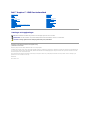 1
1
-
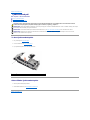 2
2
-
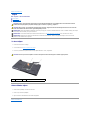 3
3
-
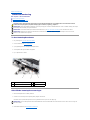 4
4
-
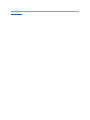 5
5
-
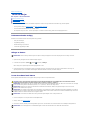 6
6
-
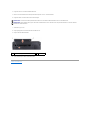 7
7
-
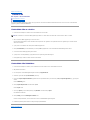 8
8
-
 9
9
-
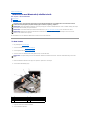 10
10
-
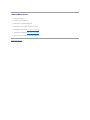 11
11
-
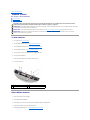 12
12
-
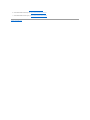 13
13
-
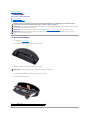 14
14
-
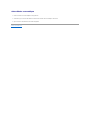 15
15
-
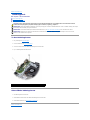 16
16
-
 17
17
-
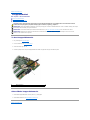 18
18
-
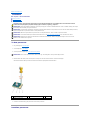 19
19
-
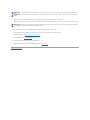 20
20
-
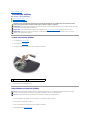 21
21
-
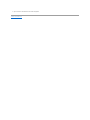 22
22
-
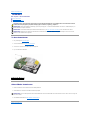 23
23
-
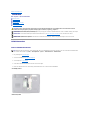 24
24
-
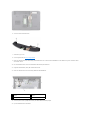 25
25
-
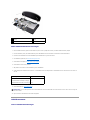 26
26
-
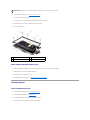 27
27
-
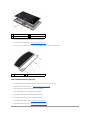 28
28
-
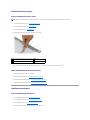 29
29
-
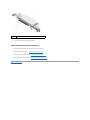 30
30
-
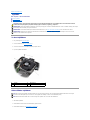 31
31
-
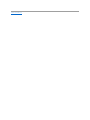 32
32
-
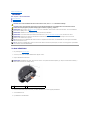 33
33
-
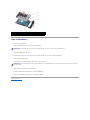 34
34
-
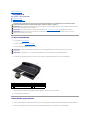 35
35
-
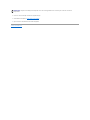 36
36
-
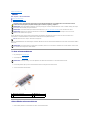 37
37
-
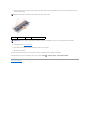 38
38
-
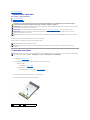 39
39
-
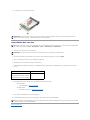 40
40
-
 41
41
-
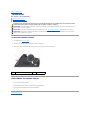 42
42
-
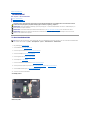 43
43
-
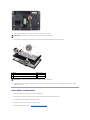 44
44
-
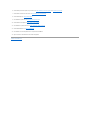 45
45
-
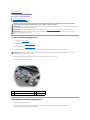 46
46
-
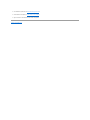 47
47
-
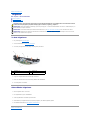 48
48
-
 49
49
-
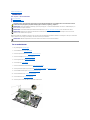 50
50
-
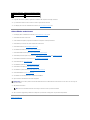 51
51
-
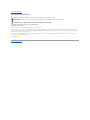 52
52
-
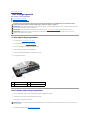 53
53
-
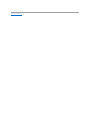 54
54
Relaterade papper
-
Dell Inspiron 14 1440 Användarmanual
-
Dell Inspiron 1546 Användarmanual
-
Dell Studio 1749 Användarmanual
-
Dell Studio 1555 Användarmanual
-
Dell Studio 1558 Användarmanual
-
Dell Inspiron 1750 Användarmanual
-
Dell Studio 1735 Användarmanual
-
Dell Studio 1735 Användarmanual
-
Dell Vostro A840 Användarmanual
-
Dell Vostro A840 Användarmanual